Андроид ТВ появляется все в большем количестве телевизоров. На самом деле это не удивительно и в какой-то степени напоминает распространение Андроид для смартфонов. Зачем изобретать велосипед, когда можно поставить готовую систему со своим магазином приложений, в котором есть варианты на любой вкус. Производителям остается только грамотно подобрать железо — и все.
Вот только даже с этим справляются далеко не все. Со временем некоторые телеки на Андроиде начинают заметно подтормаживать, а различные стики или приставки просто откровенно глючить.
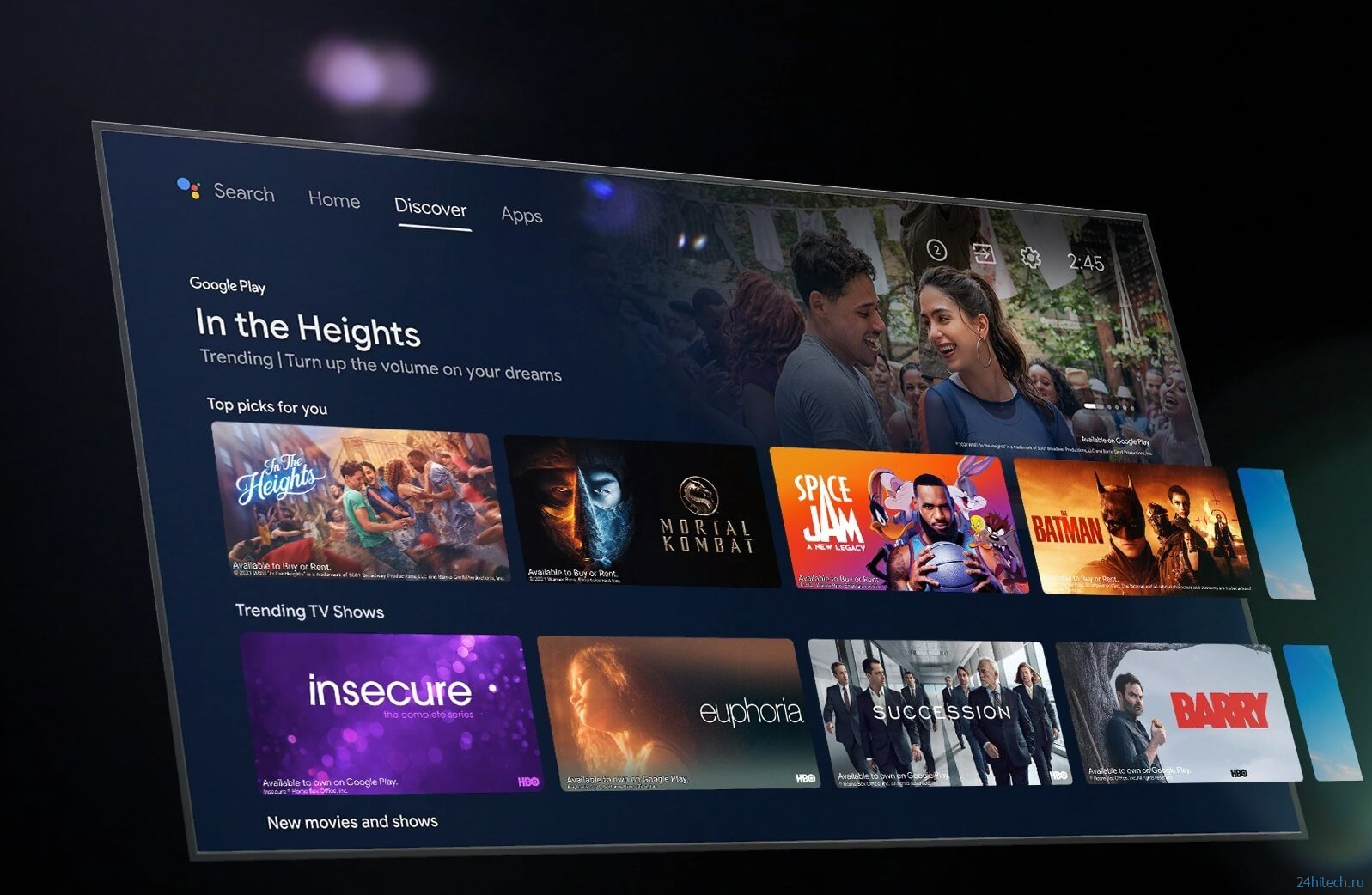
В Google Play можно найти много интересных приложений
В такой ситуации хочется запулить ими куда-нибудь очень далеко с соответствующими эпитетами. Но мы знаем, как вам помочь. Чтобы вы не уничтожили дорогостоящую вещь, рассказываем, что делать, если ваш Android TV стал тормозить. Периодически пользуйтесь этими советами, и ваш телевизор будет работать, как в первый день.
Глючит, тормозит андроид приставка? Как ускорить работу? Улучшаем охлаждение.
Как перезагрузить Андроид ТВ
Так как в телевизоры на Андроид ТВ не ставят топовое железо, как в смартфоны, и особенно это касается оперативной памяти, которой можно добавить и побольше, то я советую регулярно перезагружать телек. Как показал опыт, это позволяет значительно ускорить работу системы и снизить нагрузку и без того на не самый мощный процессор. Делается это следующим образом:
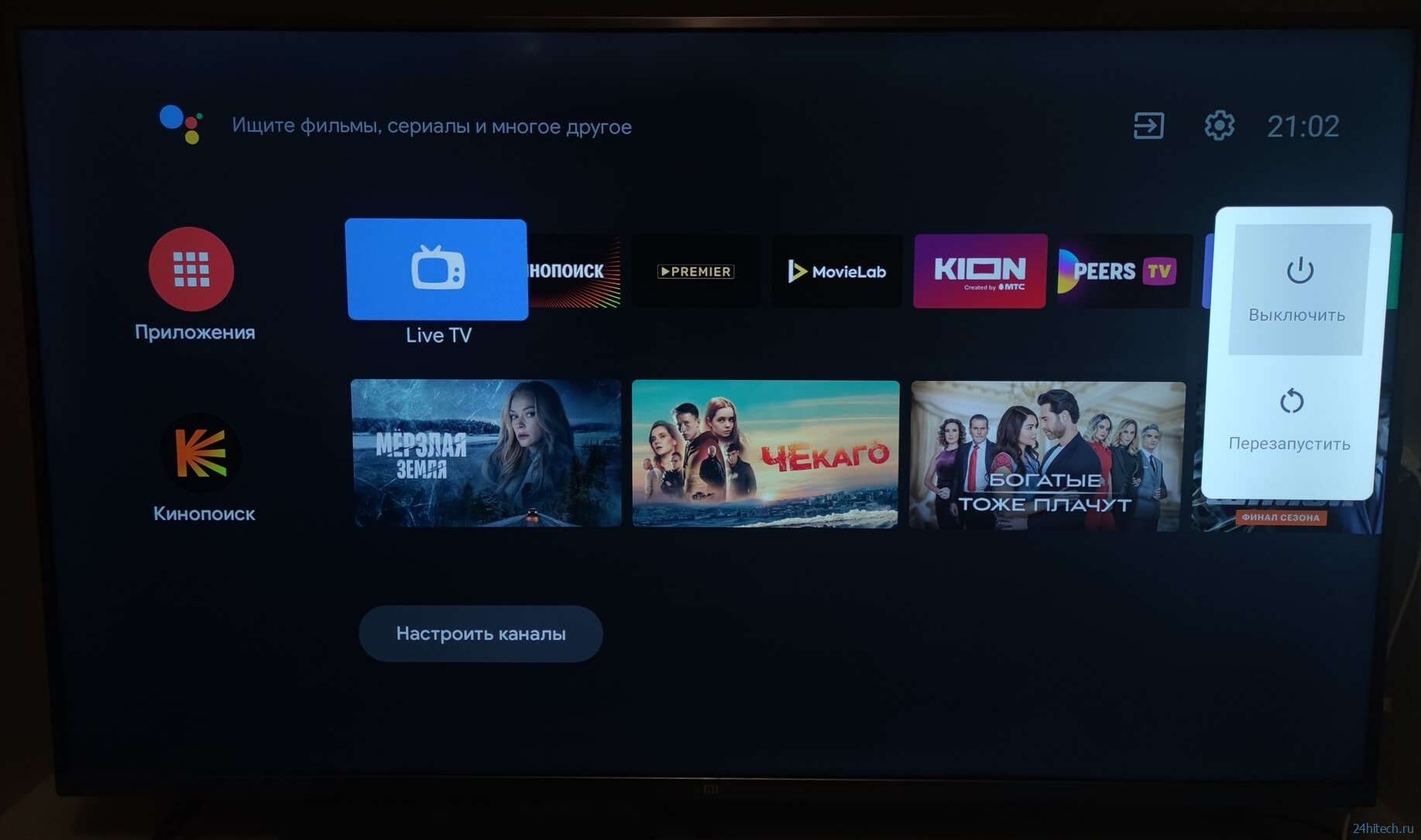
При перезагрузке телевизор включится сам
- Когда телевизор включен, задержите на пульте кнопку включения;
- В появившемся меню выберите “Перезагрузить”;
- Дождитесь, пока телевизор включится.
Теперь можете попробовать полазить по меню или открыть какую-нибудь программу. Сразу заметите, как быстро листаются странички, и все работает очень хорошо. У меня дома стоит телевизор Xiaomi Mi TV 4S, и для повышения его быстродействия я делаю перезагрузку раз в два дня. Времени это почти не занимает. Зато после этого телек работает просто отлично.
Если у вас модель посвежее или имеет лучшее железо, то так часто ее делать вам не придется. Всегда начинайте решать проблему с перезагрузки. Чаще всего она решает большинство проблем.
Лаунчер для Андроид ТВ
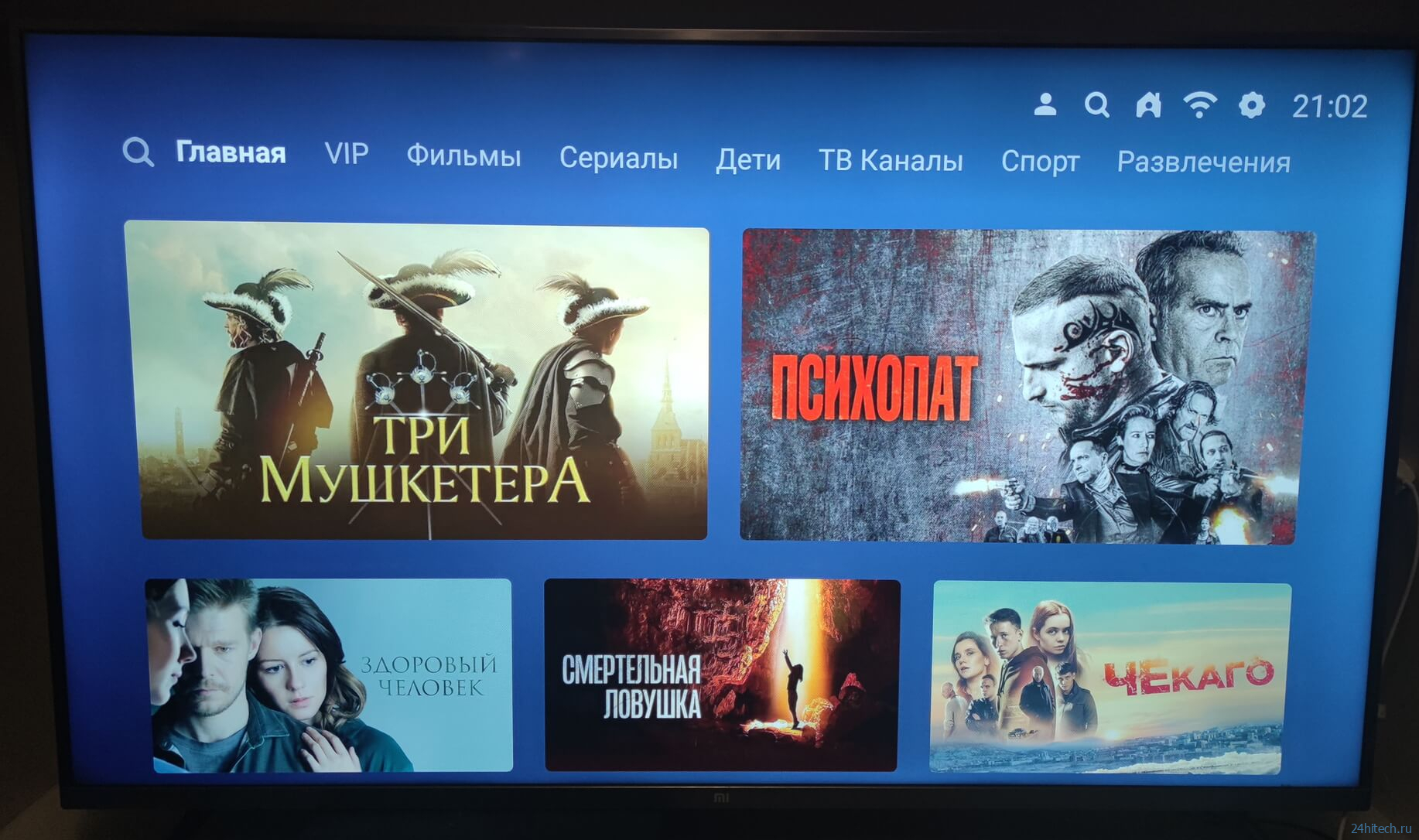
Вот так выглядит PatchWall на Xiaomi. Перегруженный и нефункциональный лаунчер
Некоторые производители телевизоров стараются установить на свое устройство собственные лаунчеры. Например, Xiaomi генерирует в нем разные онлайн-кинотеатры, что позволяет прямо из него переходить к просмотру фильма. Вам даже не придется заходить в сторонние приложения для этого. Лишь бы была подписка. Это все, конечно, очень удобно, но практика показала, что лаунчер потребляет большое количество ресурсов.
Не устанавливаются приложения? Тормозит андроид тв бокс — кардинальное решение.
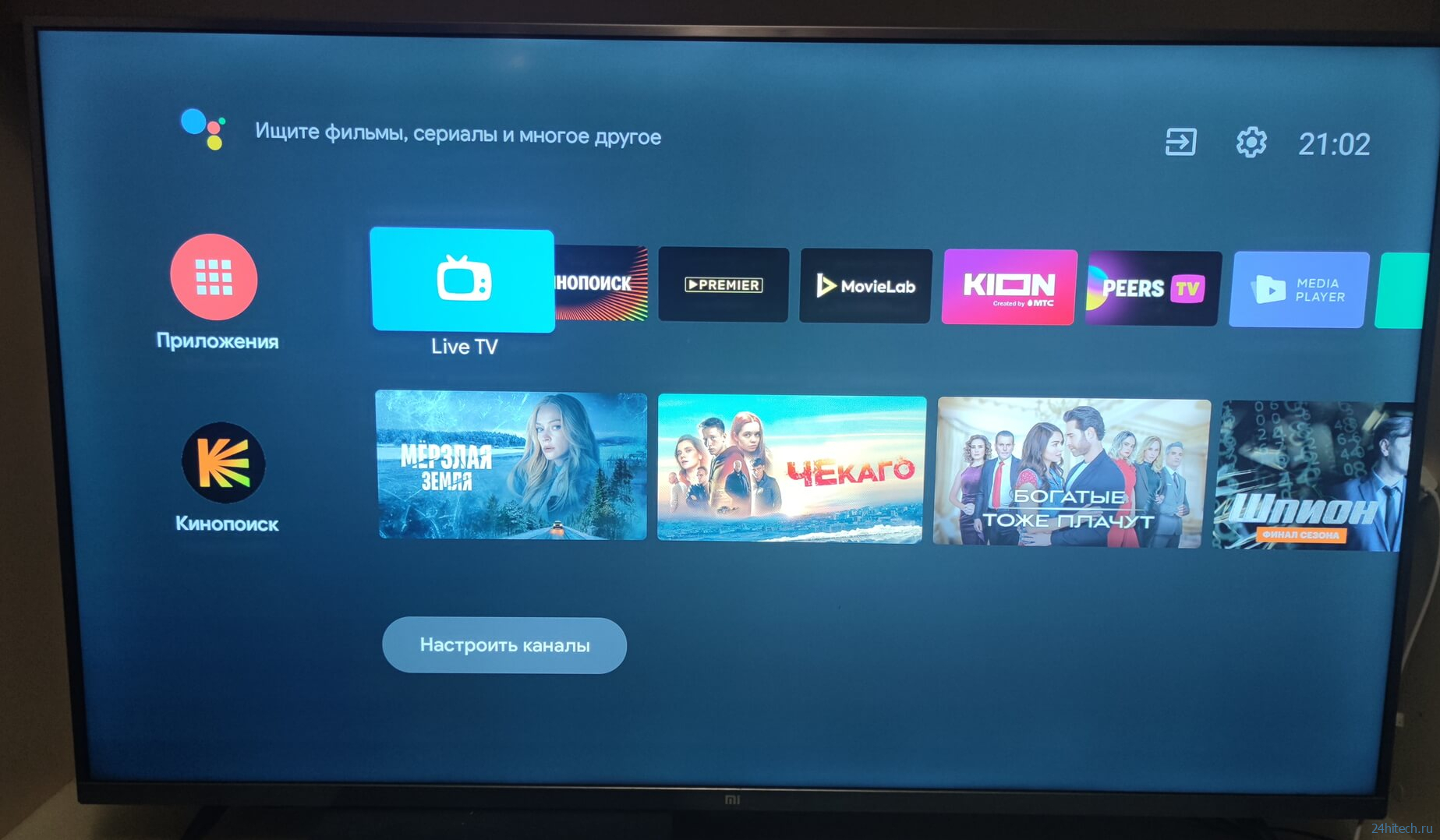
А вот это стандартный интерфейс Андроид ТВ
В такой ситуации я советую просто пользоваться стандартным интерфейсом Андроид ТВ. В него можно попасть, просто нажав на пульте кнопку с кругом. Если вы один раз выйдете в него, то даже после перезагрузки телевизора будет открываться именно стандартный интерфейс. Мне он показался даже удобнее, чем решение от Xiaomi.
Во-первых, ничего не мельтешит перед глазами, а во-вторых, с него можно убрать все лишние рекомендации, и будет только строка с приложениями. Я сделал именно так. Удалить рекомендации можно следующим образом:
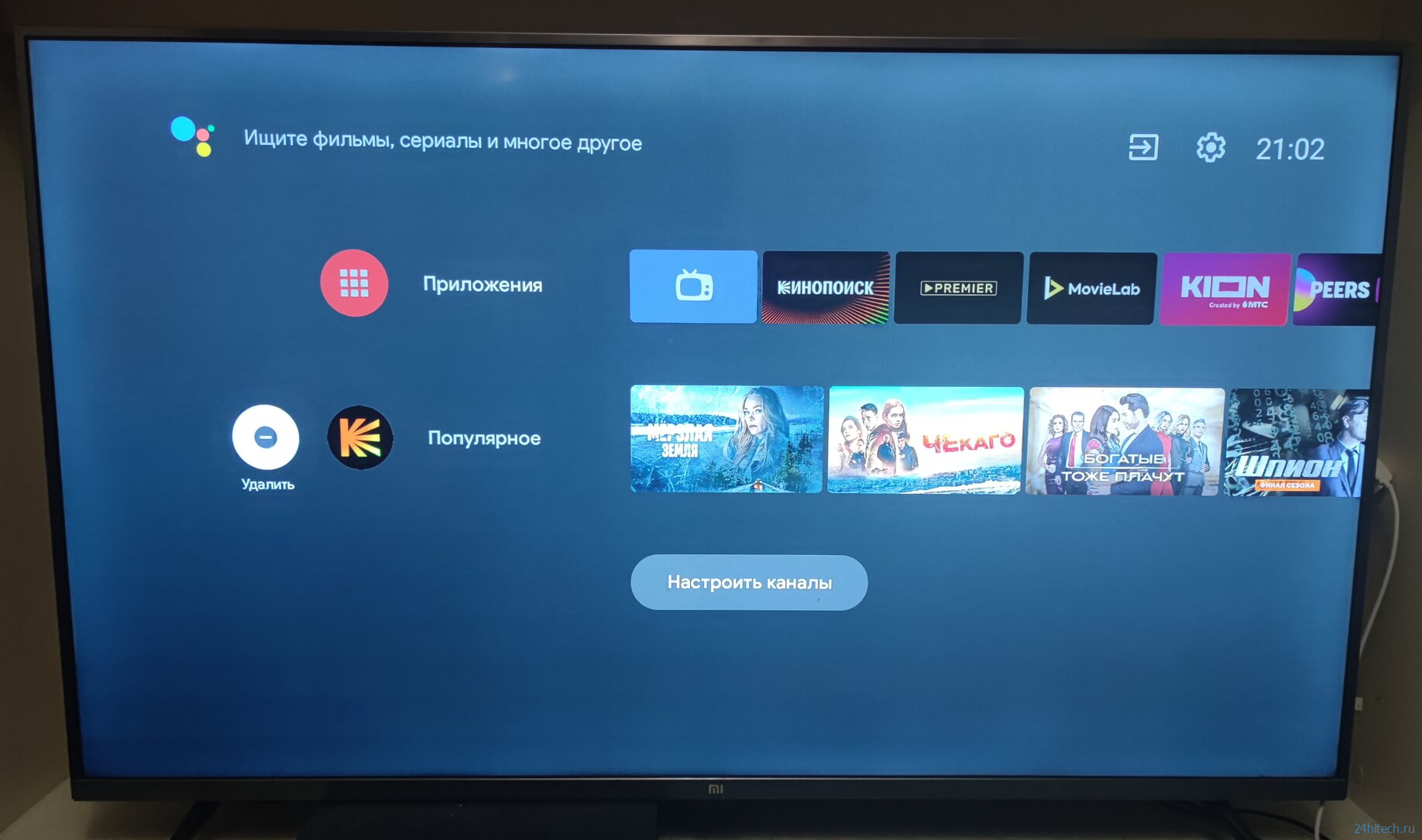
Нажмите “Удалить”, и рекомендаций на главном экране не будет
- Встаньте на строку с рекомендациями и пролистайте влево до упора;
- Нажмите на “-” и строка будет удалена из интерфейса.
Благодаря таким настройкам вы еще сильнее ускорите ваш телевизор. Кстати, владельцам стиков однозначно советую так сделать. Все-таки они чувствительны к большому количеству лишней информации, которую необходимо прогружать во время запуска.
Как обновить Андроид ТВ
Не забывайте, что Андроид ТВ — это такая же операционная система, как Android или iOS. И на нее периодически выходят обновления. Важно это с той точки зрения, что производитель новыми прошивками увеличивает быстродействие и повышает стабильность. Поэтому периодически проверяйте, есть ли на вашем телевизоре новые обновления, и при необходимости устанавливайте их:
-
Откройте настройки и перейдите в раздел “Об устройстве”;
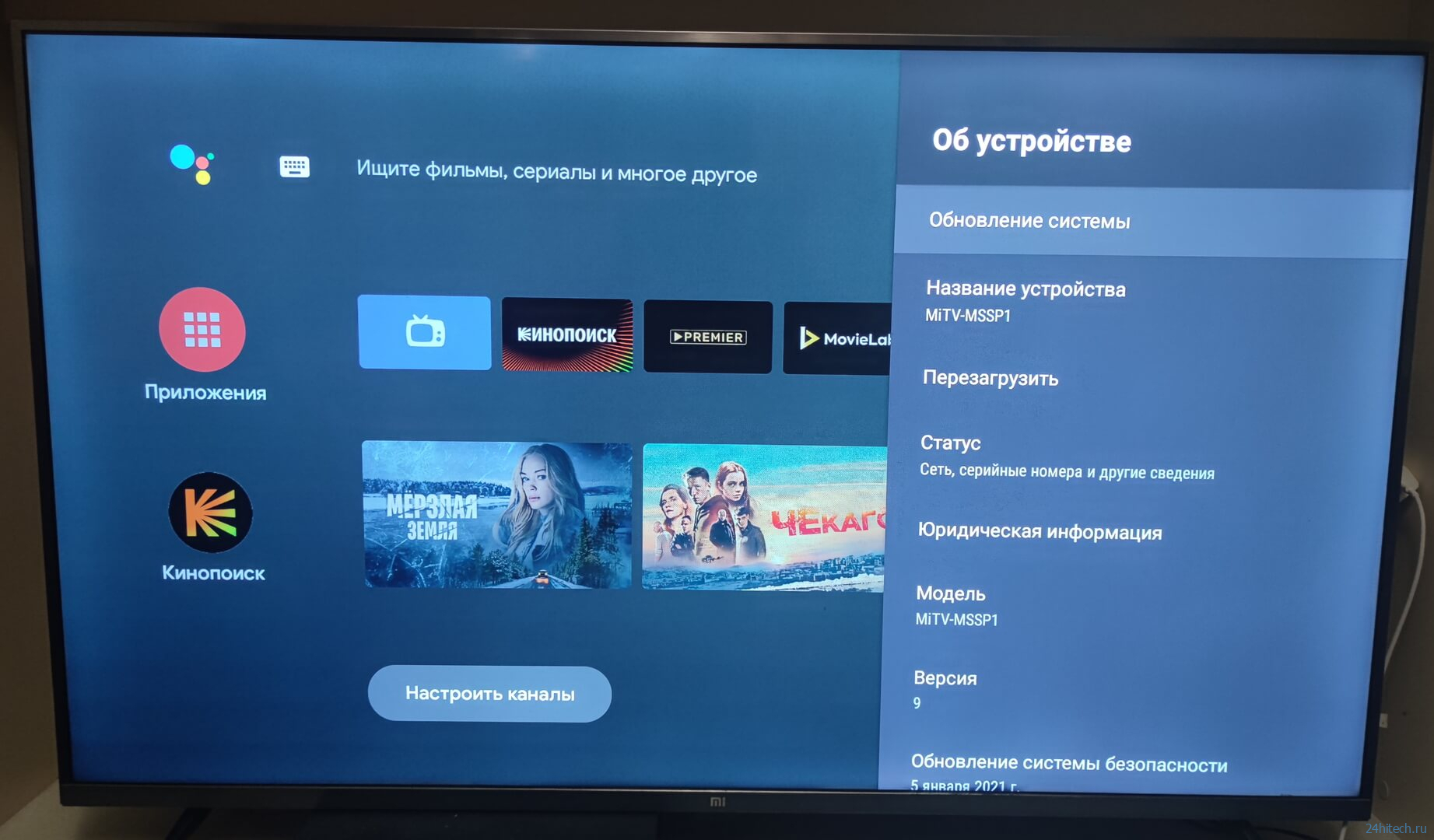
Регулярно проверяйте обновления ПО
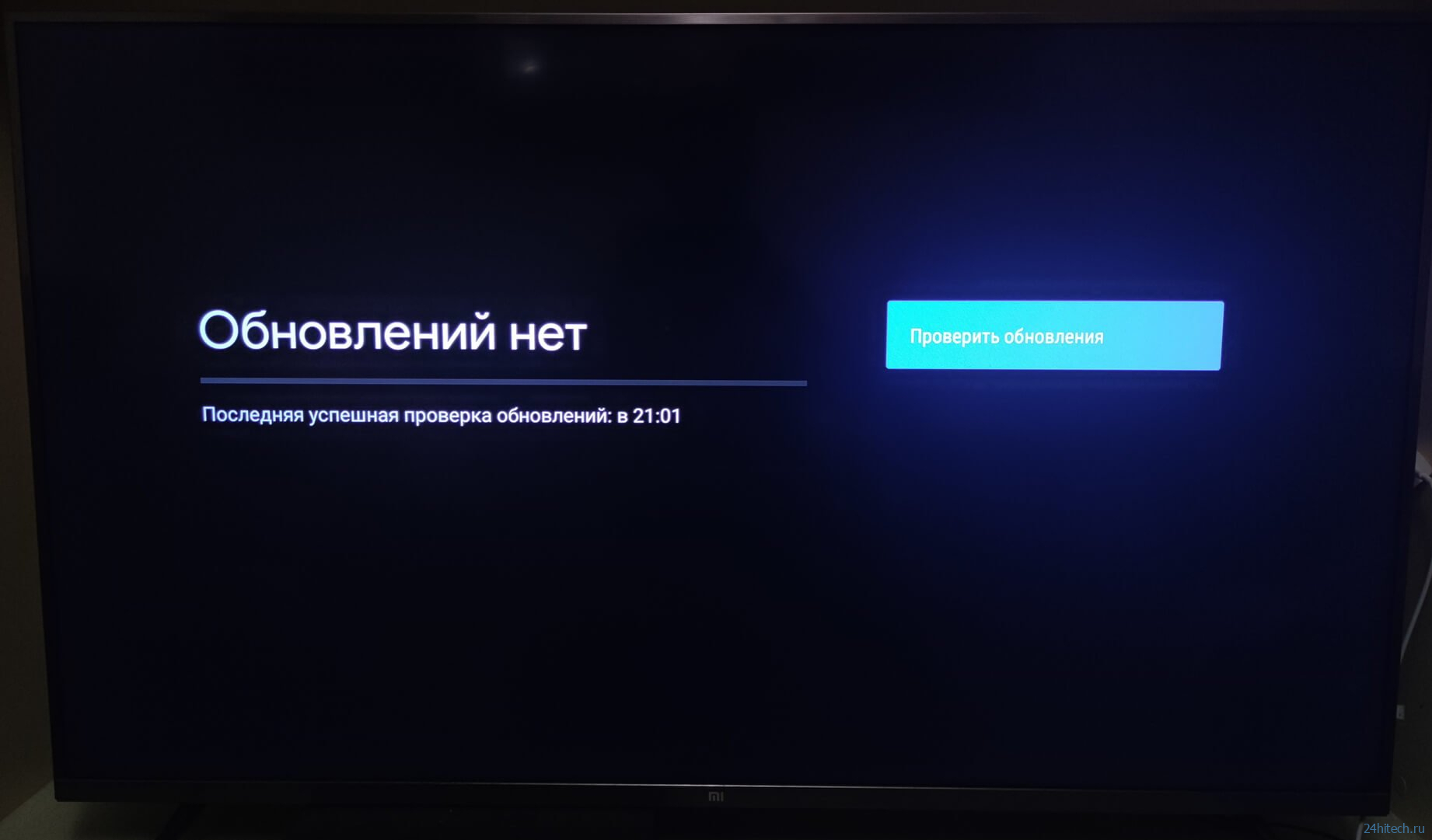
На моем телевизоре уже давно нет новых прошивок и заплаток
Как только новая версия установится, телевизор перезагрузится, и вы можете снова им спокойно пользоваться. Кстати, это относится и к обновлению приложений. Во-первых, вы получите новые функции, а во-вторых, повышенную стабильность. Поэтому не игнорируйте эти настройки и обязательно устанавливайте новые прошивки и свежие версии программ.
Закрыть фоновые приложения на Андроид ТВ
Ну и не стоит забывать по поводу самих приложений. Хоть Андроид ТВ по необходимости и выгружает их из памяти, но, как мне кажется, делает это не всегда вовремя. Поэтому не забывайте их периодически выгружать из памяти:
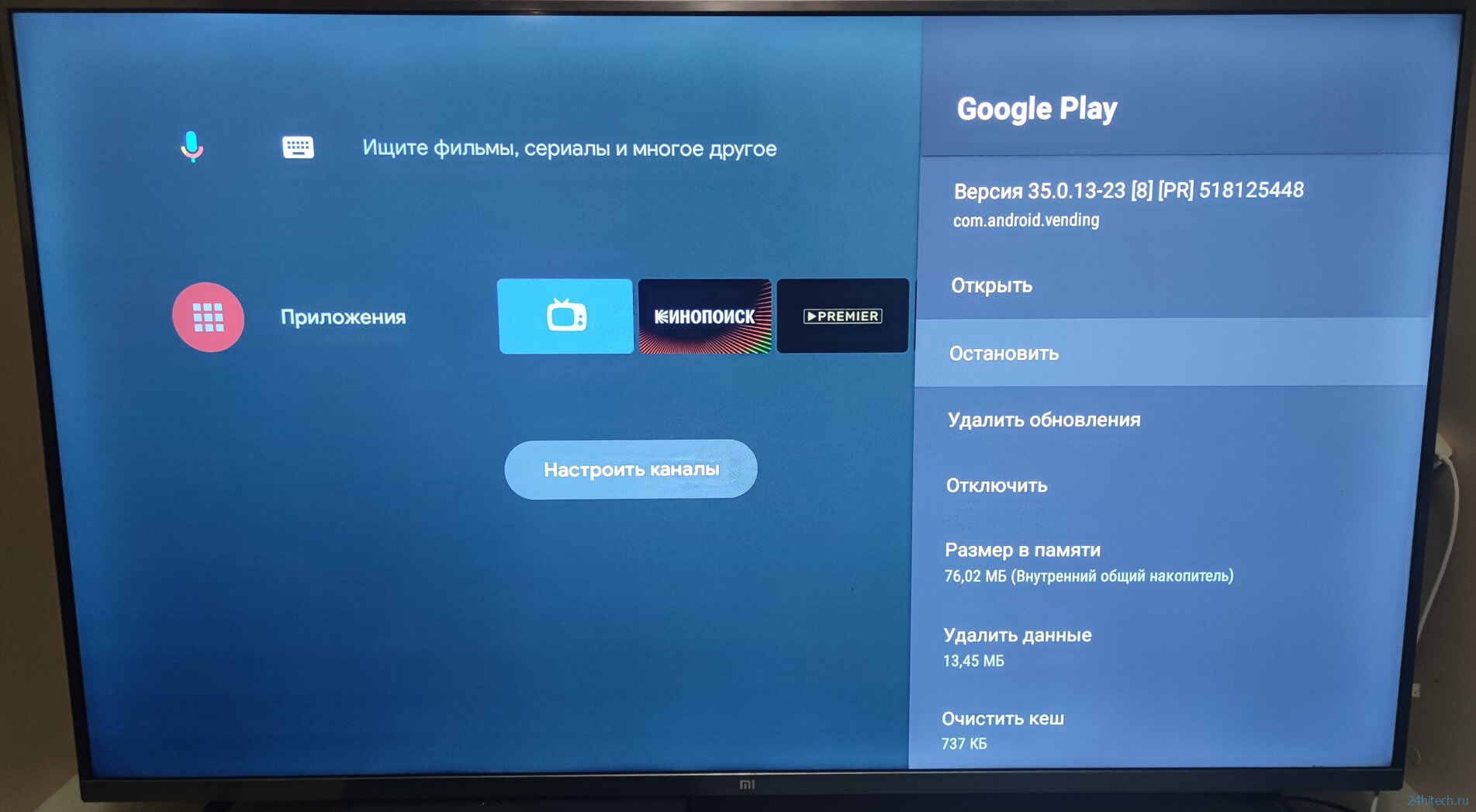
Остановка некоторых приложений увеличивает быстродействие
- С пульта перейдите в настройки;
- Выберите раздел “Приложения”;
- Кликните один раз на приложение, которое хотите закрыть, и нажмите “Остановить”.
Андроид ТВ надо более агрессивно работать с оперативной памятью, чтобы не пришлось выгружать программы вручную. Тогда вероятность словить какие-то тормоза будет значительно меньше.
Сброс Андроид ТВ
Если все остальные варианты вам не помогли, то можно прибегнуть к сбросу до заводских настроек. Это откатит систему к такому состоянию, будто вы достали телевизор из коробки. А как вы помните, в тот момент все работало идеально, чего мы и добиваемся:
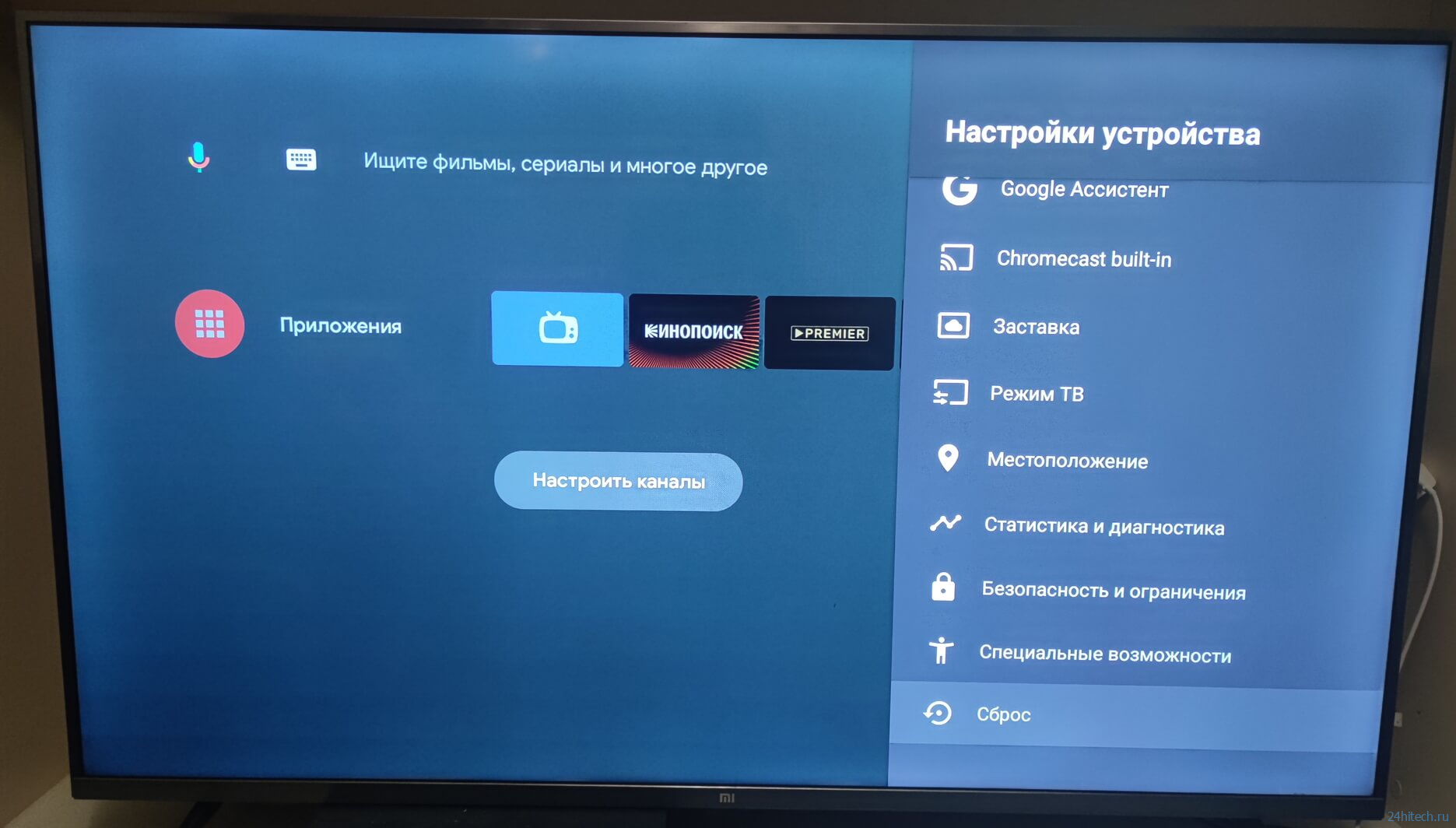
Сброс — очень кардинальный, но эффективный способ ускорить телевизор
- С помощью пульта откройте настройки;
- Пролистайте в самый низ и выберите “Настройки устройства”;
- Внизу страницы выберите “Сброс” и следуйте инструкциям на экране.
Вам остается только скачать нужные приложения и войти во все учетные записи. Это, конечно, займет немного времени, зато работать все будет идеально. Ну и не забывайте про мой совет, как ускорить Android TV. Искренне советую попробовать. Вы точно оцените этот простой и эффективный способ.
Источник: 24hitech.ru
Тормозит Андроид ТВ. Что делать
Андроид ТВ появляется все в большем количестве телевизоров. На самом деле это не удивительно и в какой-то степени напоминает распространение Андроид для смартфонов. Зачем изобретать велосипед, когда можно поставить готовую систему со своим магазином приложений, в котором есть варианты на любой вкус. Производителям остается только грамотно подобрать железо — и все.
Вот только даже с этим справляются далеко не все. Со временем некоторые телеки на Андроиде начинают заметно подтормаживать, а различные стики или приставки просто откровенно глючить.
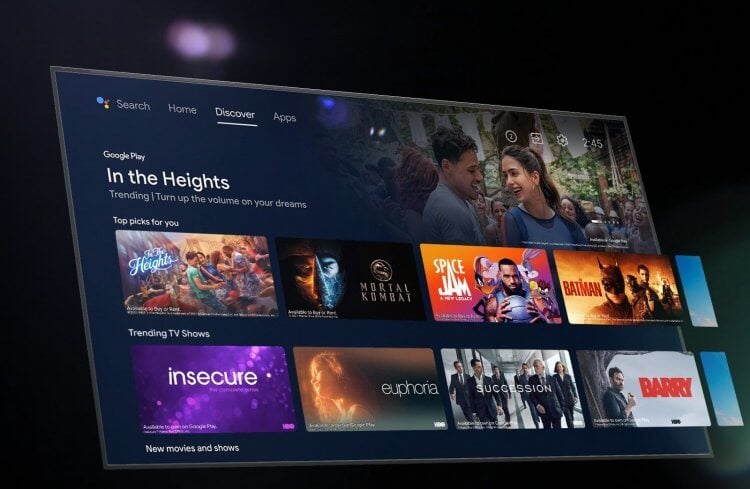
В Google Play можно найти много интересных приложений
❗️ПОДПИШИСЬ НА НАШ ДЗЕН, ЧТОБЫ ЧИТАТЬ КРУТЫЕ СТАТЬИ
В такой ситуации хочется запулить ими куда-нибудь очень далеко с соответствующими эпитетами. Но мы знаем, как вам помочь. Чтобы вы не уничтожили дорогостоящую вещь, рассказываем, что делать, если ваш Android TV стал тормозить. Периодически пользуйтесь этими советами, и ваш телевизор будет работать, как в первый день.
Как перезагрузить Андроид ТВ
Так как в телевизоры на Андроид ТВ не ставят топовое железо, как в смартфоны, и особенно это касается оперативной памяти, которой можно добавить и побольше, то я советую регулярно перезагружать телек. Как показал опыт, это позволяет значительно ускорить работу системы и снизить нагрузку и без того на не самый мощный процессор. Делается это следующим образом:
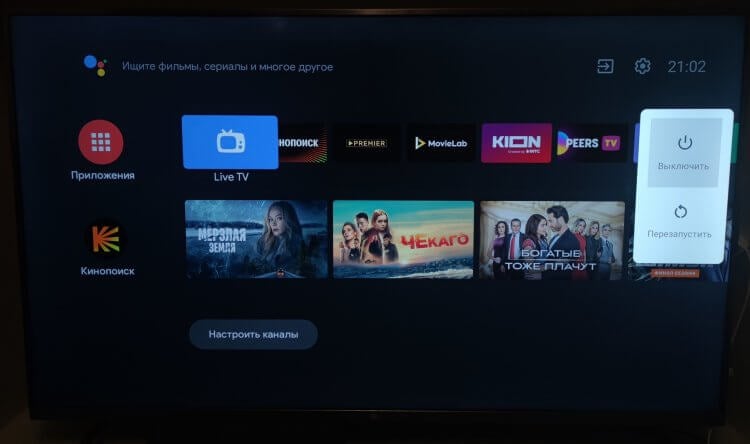
При перезагрузке телевизор включится сам
- Когда телевизор включен, задержите на пульте кнопку включения;
- В появившемся меню выберите “Перезагрузить”;
- Дождитесь, пока телевизор включится.
❗️ПОДПИШИСЬ НА НАШ ЧАТИК В ТЕЛЕГРАМЕ. ТАМ ТЫ СМОЖЕШЬ ПООБЩАТЬСЯ С ДРУГИМИ ЧИТАТЕЛЯМИ И ДАЖЕ НАШИМИ АВТОРАМИ
Теперь можете попробовать полазить по меню или открыть какую-нибудь программу. Сразу заметите, как быстро листаются странички, и все работает очень хорошо. У меня дома стоит телевизор Xiaomi Mi TV 4S, и для повышения его быстродействия я делаю перезагрузку раз в два дня. Времени это почти не занимает. Зато после этого телек работает просто отлично.
Если у вас модель посвежее или имеет лучшее железо, то так часто ее делать вам не придется. Всегда начинайте решать проблему с перезагрузки. Чаще всего она решает большинство проблем.
Лаунчер для Андроид ТВ
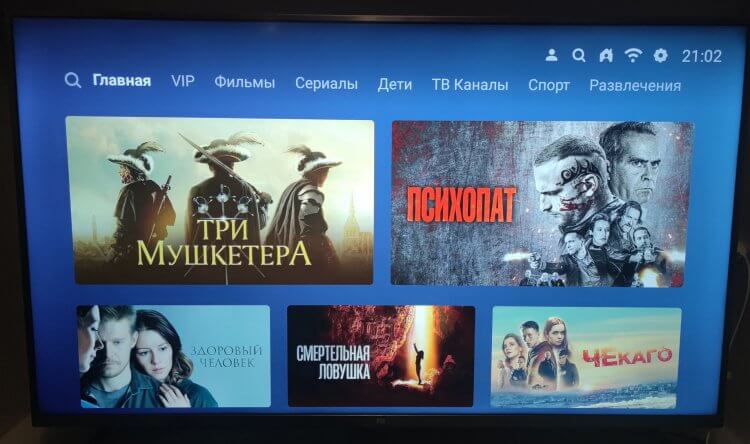
Вот так выглядит PatchWall на Xiaomi. Перегруженный и нефункциональный лаунчер
Некоторые производители телевизоров стараются установить на свое устройство собственные лаунчеры. Например, Xiaomi генерирует в нем разные онлайн-кинотеатры, что позволяет прямо из него переходить к просмотру фильма. Вам даже не придется заходить в сторонние приложения для этого. Лишь бы была подписка. Это все, конечно, очень удобно, но практика показала, что лаунчер потребляет большое количество ресурсов.
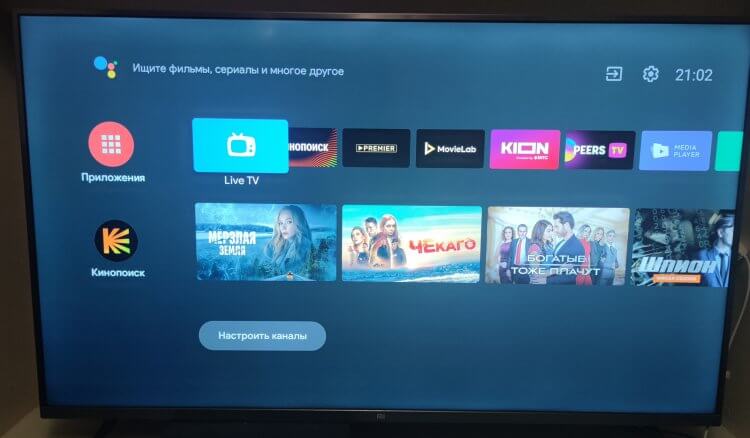
А вот это стандартный интерфейс Андроид ТВ
В такой ситуации я советую просто пользоваться стандартным интерфейсом Андроид ТВ. В него можно попасть, просто нажав на пульте кнопку с кругом. Если вы один раз выйдете в него, то даже после перезагрузки телевизора будет открываться именно стандартный интерфейс. Мне он показался даже удобнее, чем решение от Xiaomi.
Во-первых, ничего не мельтешит перед глазами, а во-вторых, с него можно убрать все лишние рекомендации, и будет только строка с приложениями. Я сделал именно так. Удалить рекомендации можно следующим образом:
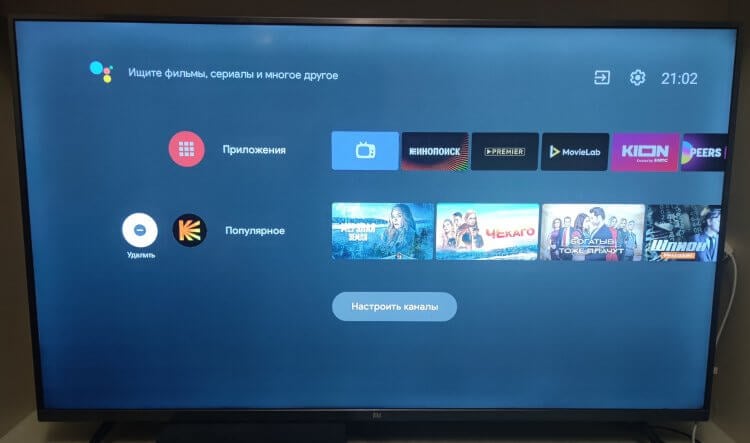
Нажмите “Удалить”, и рекомендаций на главном экране не будет
- Встаньте на строку с рекомендациями и пролистайте влево до упора;
- Нажмите на “-” и строка будет удалена из интерфейса.
Благодаря таким настройкам вы еще сильнее ускорите ваш телевизор. Кстати, владельцам стиков однозначно советую так сделать. Все-таки они чувствительны к большому количеству лишней информации, которую необходимо прогружать во время запуска.
Как обновить Андроид ТВ
Не забывайте, что Андроид ТВ — это такая же операционная система, как Android или iOS. И на нее периодически выходят обновления. Важно это с той точки зрения, что производитель новыми прошивками увеличивает быстродействие и повышает стабильность. Поэтому периодически проверяйте, есть ли на вашем телевизоре новые обновления, и при необходимости устанавливайте их:
-
Откройте настройки и перейдите в раздел “Об устройстве”;
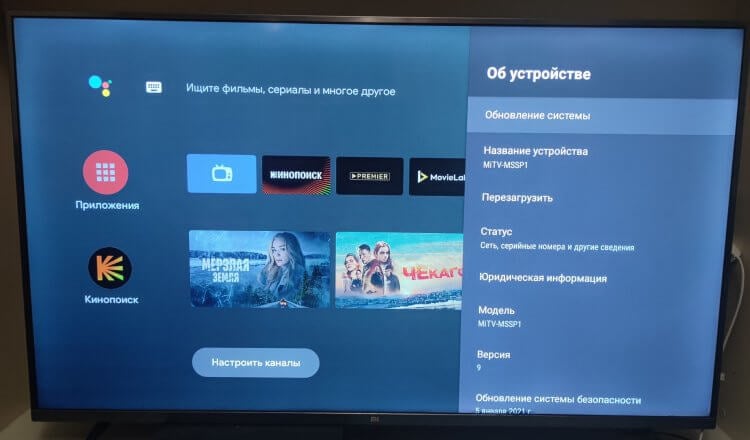
Регулярно проверяйте обновления ПО
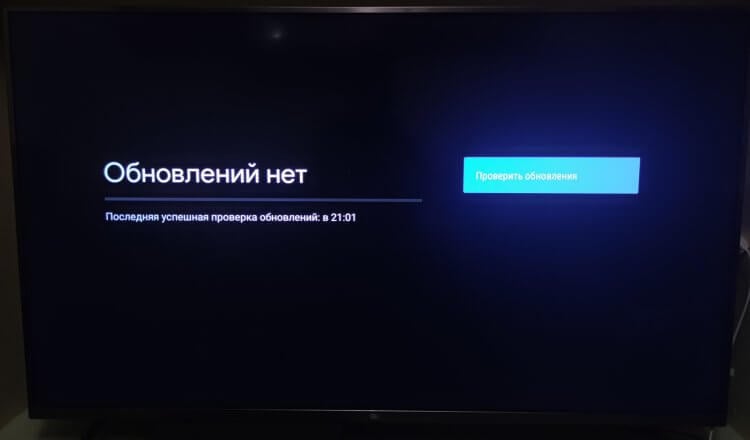
На моем телевизоре уже давно нет новых прошивок и заплаток
❗️ПОДПИШИСЬ НА ТЕЛЕГРАМ-КАНАЛ СУНДУК АЛИБАБЫ, ЧТОБЫ ПОКУПАТЬ ТОЛЬКО ЛУЧШИЕ ТОВАРЫ С Алиэкспресс
Как только новая версия установится, телевизор перезагрузится, и вы можете снова им спокойно пользоваться. Кстати, это относится и к обновлению приложений. Во-первых, вы получите новые функции, а во-вторых, повышенную стабильность. Поэтому не игнорируйте эти настройки и обязательно устанавливайте новые прошивки и свежие версии программ.
Закрыть фоновые приложения на Андроид ТВ
Ну и не стоит забывать по поводу самих приложений. Хоть Андроид ТВ по необходимости и выгружает их из памяти, но, как мне кажется, делает это не всегда вовремя. Поэтому не забывайте их периодически выгружать из памяти:
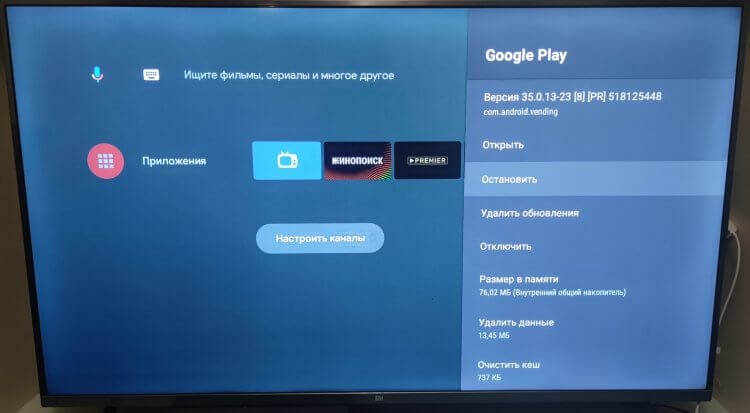
Остановка некоторых приложений увеличивает быстродействие
- С пульта перейдите в настройки;
- Выберите раздел “Приложения”;
- Кликните один раз на приложение, которое хотите закрыть, и нажмите “Остановить”.
Андроид ТВ надо более агрессивно работать с оперативной памятью, чтобы не пришлось выгружать программы вручную. Тогда вероятность словить какие-то тормоза будет значительно меньше.
Сброс Андроид ТВ
Если все остальные варианты вам не помогли, то можно прибегнуть к сбросу до заводских настроек. Это откатит систему к такому состоянию, будто вы достали телевизор из коробки. А как вы помните, в тот момент все работало идеально, чего мы и добиваемся:

Сброс — очень кардинальный, но эффективный способ ускорить телевизор
- С помощью пульта откройте настройки;
- Пролистайте в самый низ и выберите “Настройки устройства”;
- Внизу страницы выберите “Сброс” и следуйте инструкциям на экране.
Вам остается только скачать нужные приложения и войти во все учетные записи. Это, конечно, займет немного времени, зато работать все будет идеально. Ну и не забывайте про мой совет, как ускорить Android TV. Искренне советую попробовать. Вы точно оцените этот простой и эффективный способ.
Источник: gadgetpark.ru
Тормозит видео на Андроид ТВ. Что делать
Чем умнее становятся наши гаджеты, тем большее количество проблем они создают. Это касается и часов, и смартфонов, и даже телевизоров: у телевизоров без операционной системы из проблем только потеря сигнала или плохое изображение.
Любая ОС в телевизоре в какой-то момент начинает создавать определенные сложности: многие пользователи сталкиваются с тем, что даже новый телевизор с Android TV начинает подвисать «из коробки». Особенно обидно, когда он априори не может считаться плохим и стоит немалых денег. Есть ли способы решения этой проблемы? Безусловно. Рассказываем о том, что делать, если тормозит видео на Android TV.

Разбираемся, что делать, если тормозит Android TV
Как перезагрузить Андроид ТВ
Первое, что нужно сделать, если тормозит телевизор с Android TV — это попытаться перезагрузить его. К счастью, современные операционные системы устроены так, что при перезагрузке все подвисания исчезают. Важно делать это правильно, а не просто вырывать шнур питания из розетки.
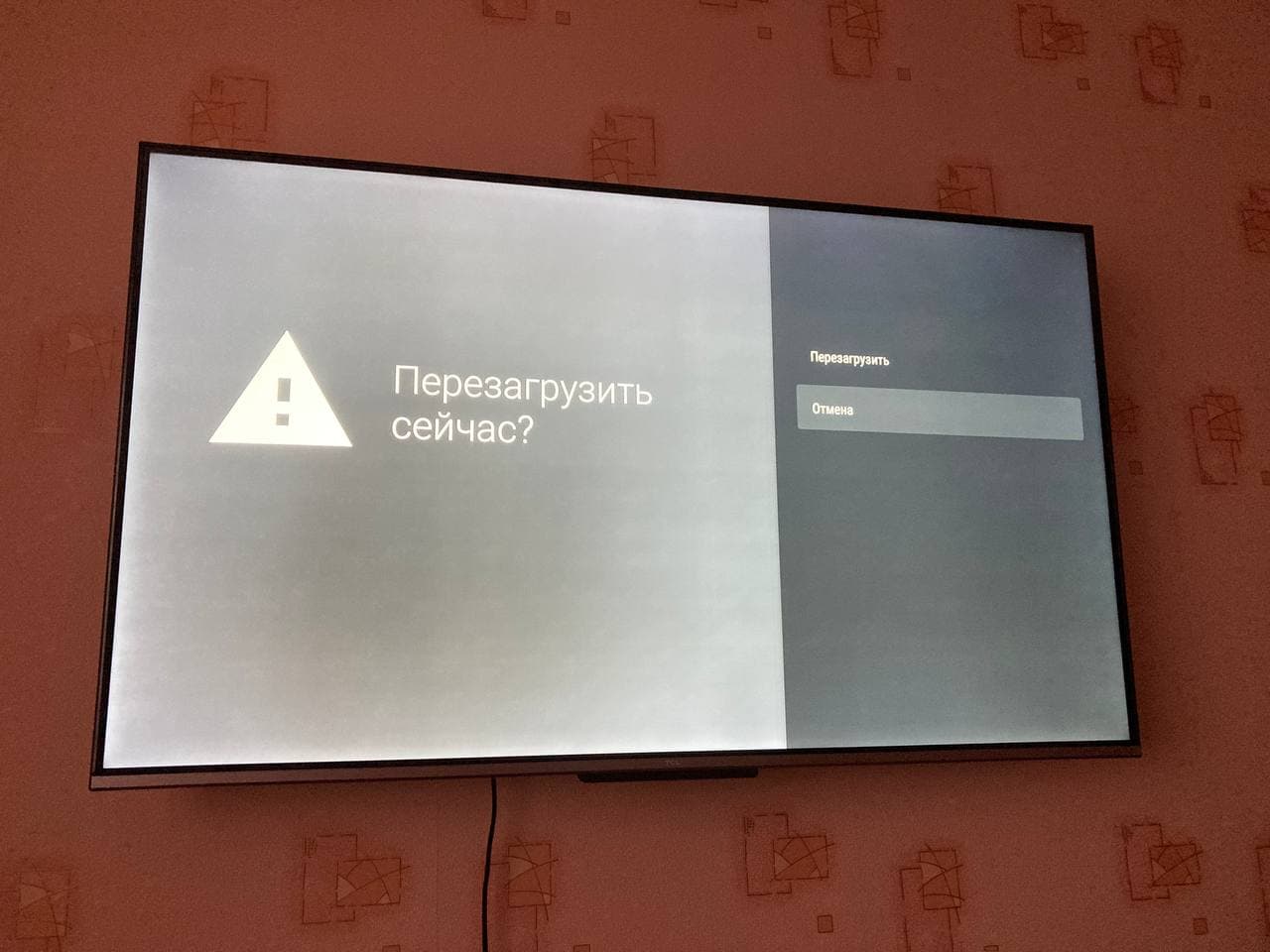
Попробуем начать ускорение Android TV с простой перезагрузки
- Зайдите в Настройки и выберите «Больше настроек».
- Затем выберите «Настройки устройства».
- Прокрутите меню до пункта «Перезагрузить».
- После перезагрузки ваш телевизор будет загружаться чуть дольше, но в дальнейшем этого не будет, если включен «Быстрый старт».
Тормозит Ютуб на телевизоре
Большое количество проблем возникает с одним из основных приложений на Android TV — YouTube. В какой-то момент видео начинает подвисать, картинка дергается, а звук прерываться. Может показаться, что вся проблема в подключении к Интернету, но это не так. Пробуем самый простой способ, чтобы ускорить работу YouTube.
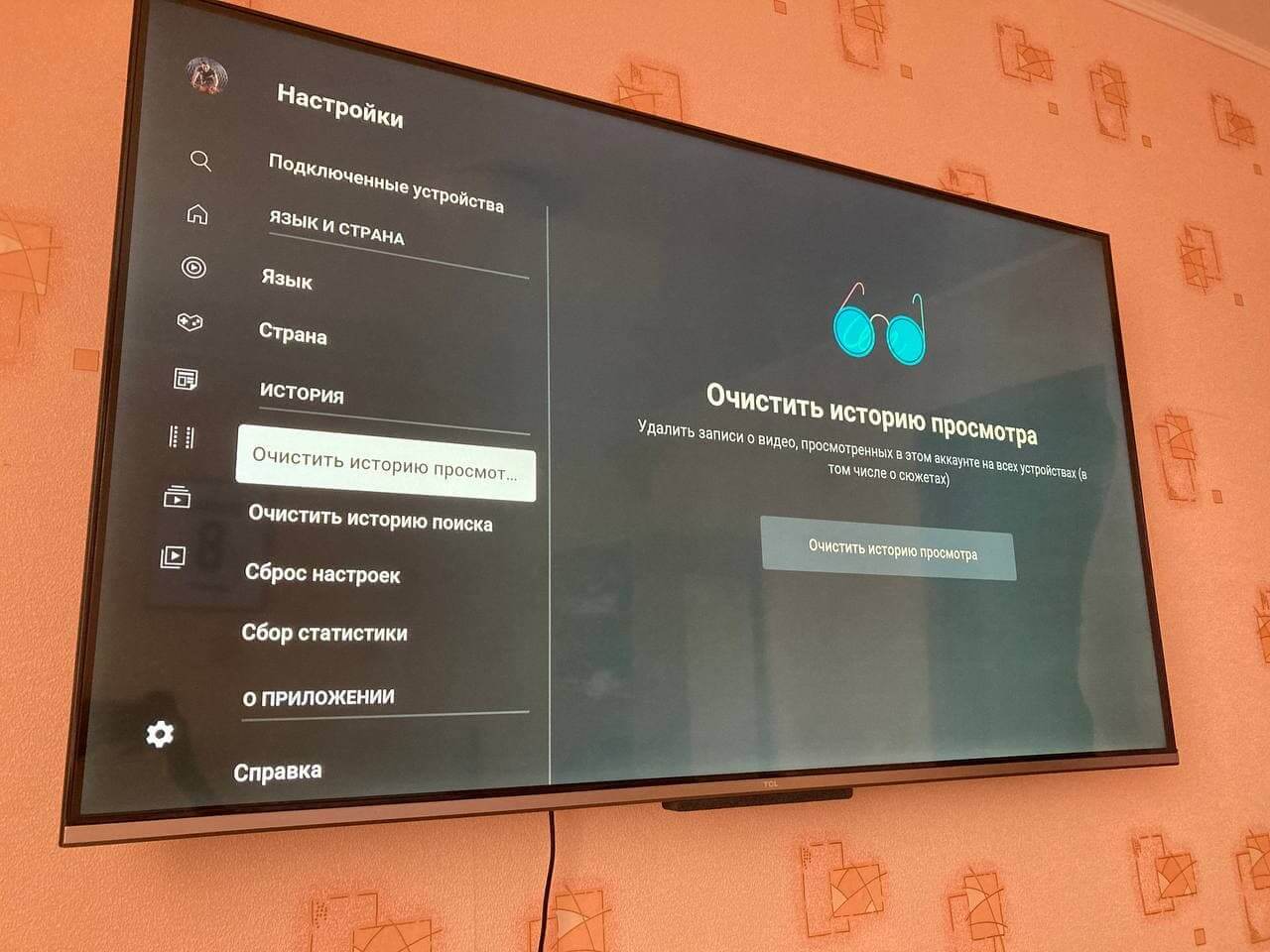
Для ускорения можно попробовать очистить историю просмотра и поиска
- Запустите приложение YouTube на телевизоре и зайдите в Настройки.
- Выберите пункт «Очистить историю просмотра» и нажмите «Очистить».
- Затем выберите «Очистить историю поиска» и снова нажмите «Очистить».
После этого перезагрузите телевизор и запустите видео. Должно помочь.
Наш Яндекс.Дзен — кладезь полезной информации! Не забудьте подписаться!
Как очистить кэш Ютуба на телевизоре
Если предыдущий вариант вам не помог, то не стоит отчаиваться. Попробуйте кое-что еще.
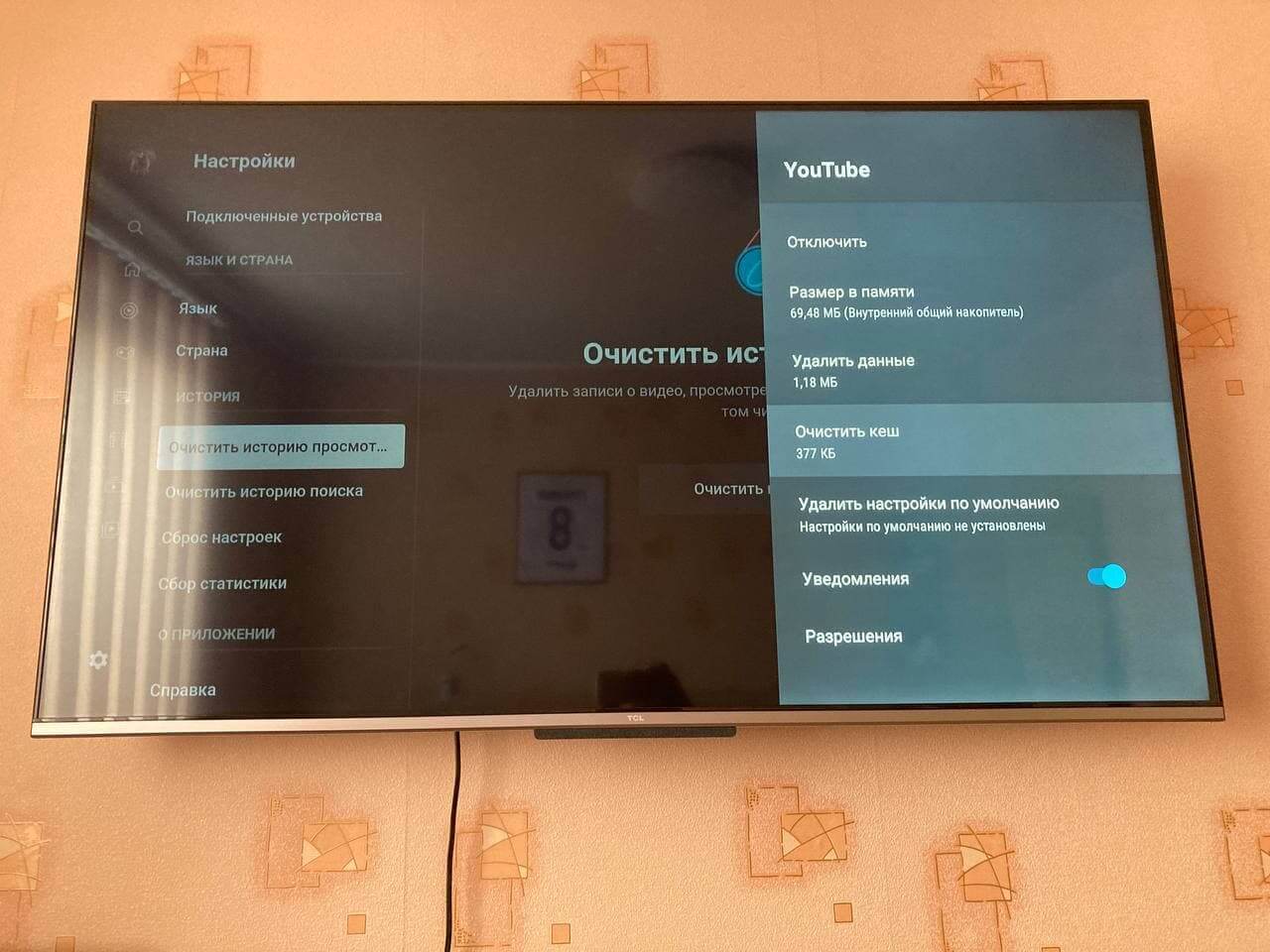
Чистим кэш и удаляем данные приложения
- Запустите YouTube и откройте Настройки.
- В самом низу выберите «Сброс настроек».
- Затем откройте «Настройки» телевизора, выберите «Приложения».
- Найдите YouTube и откройте его.
- Нажмите «Удалить данные» и «Очистить кэш».
У меня подобная проблема случается крайне редко, но после очистки данных все работает идеально.
Как настроить Ютуб на телевизоре
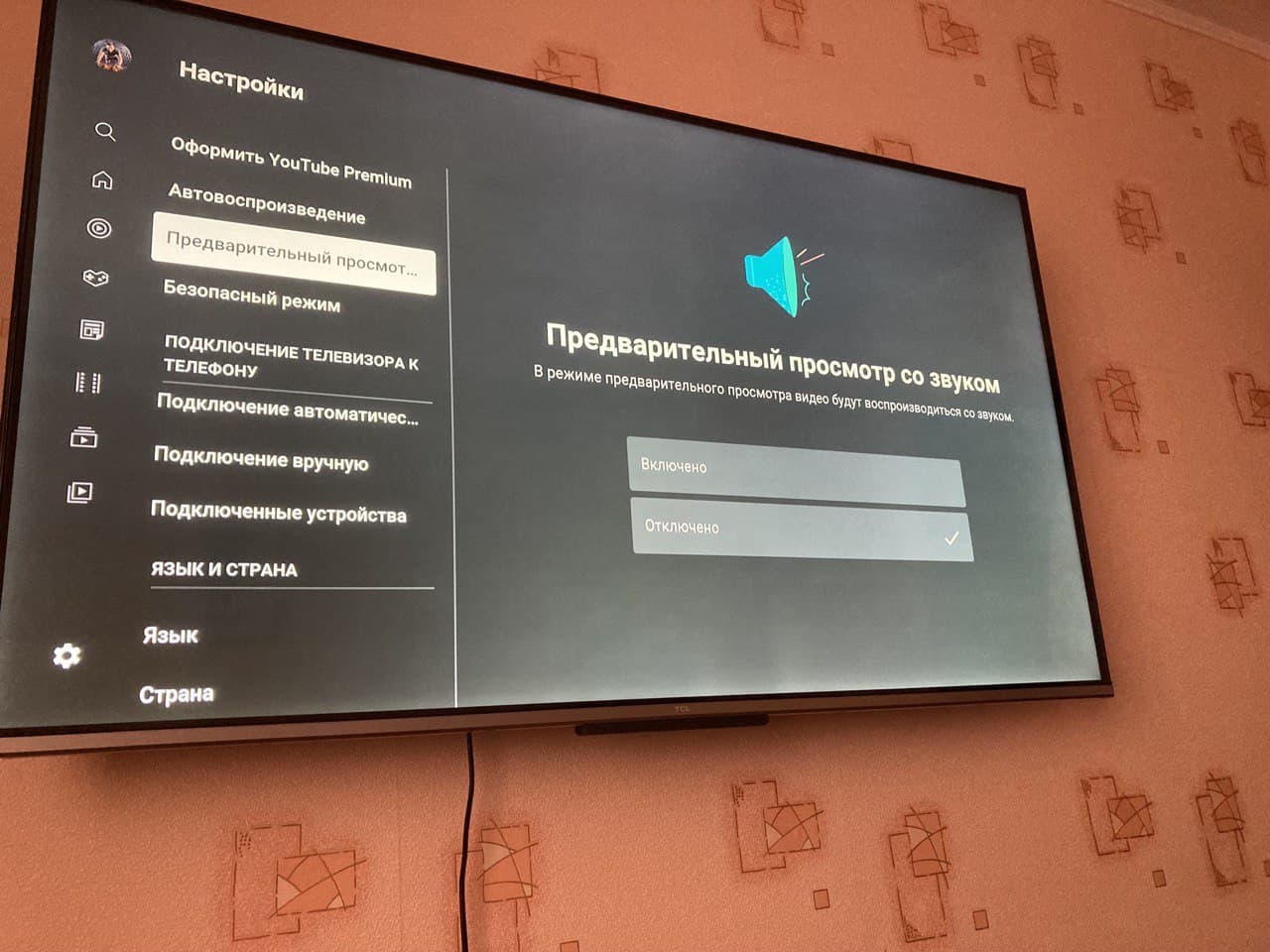
Отключаем предпросмотр YouTube, чтобы телевизор работал быстрее
Обычно я рекомендую своим знакомым досконально настраивать любые приложения на Android TV. Лучше, если есть возможность отключить некоторые визуальные эффекты. К сожалению, каким бы навороченным и дорогостоящим ни был ваш телевизор, он все равно рано или поздно может начать тормозить. От этого никто не застрахован: лучше оптимизировать его работу самостоятельно.
- Откройте YouTube на телевизоре.
- Зайдите в Настройки.
- Выберите «Предварительный просмотр со звуком» и нажмите «Отключить».
Нагрузка на эффекты заметно снизится: предпросмотр видео на YouTube будет без звука. Кроме того, есть еще парочка способов оптимизации, касающихся главного экрана Android TV.
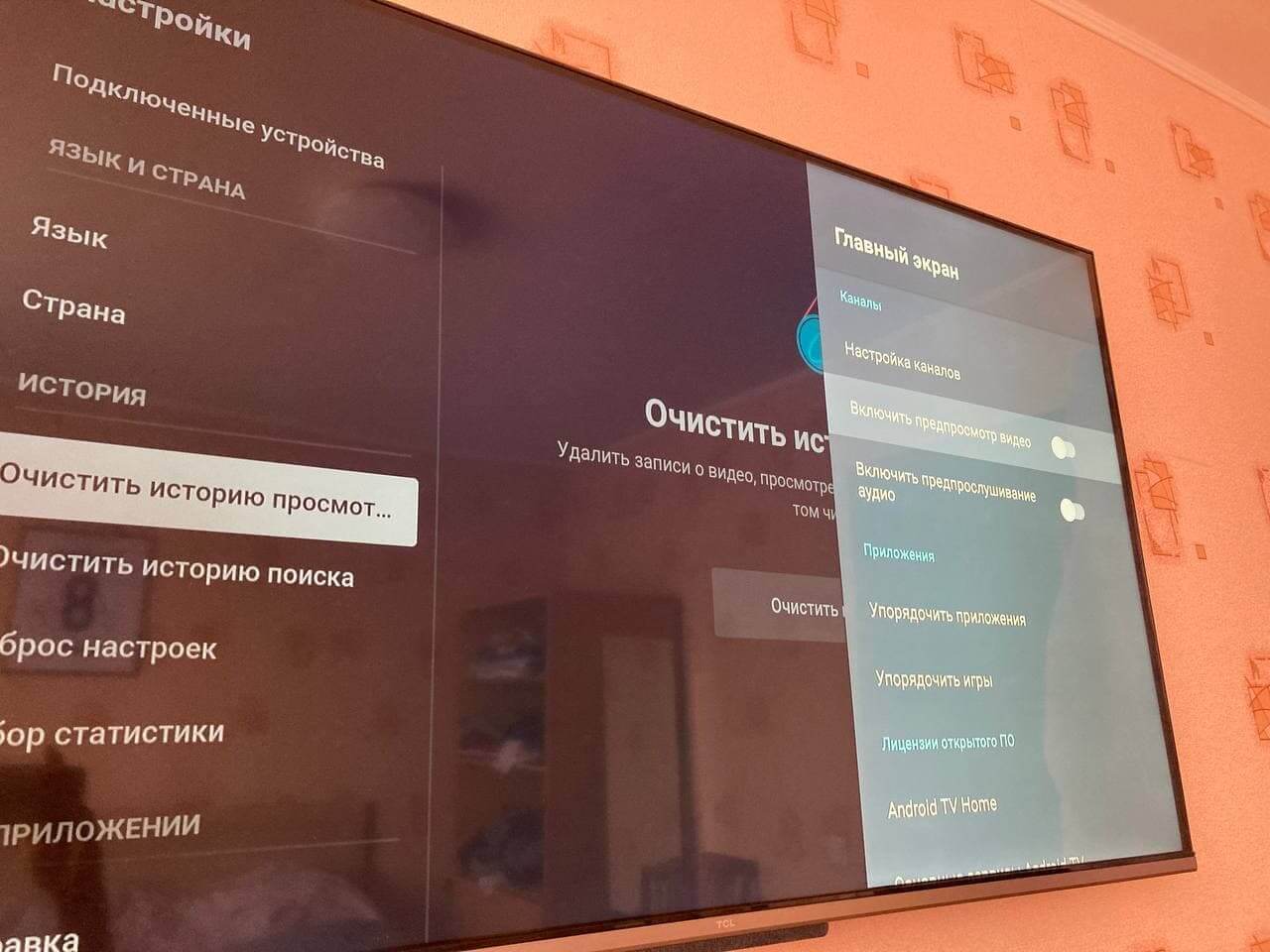
Отключаем предпросмотр на главном экране
- Зайдите в Настройки, выберите «Больше настроек».
- Выберите «Настройки устройства», затем «Главный экран».
- Отключите ползунок возле «Включить предпросмотр видео» и «Включить предпрослушивание аудио».
Теперь на главном экране Android TV все эскизы предложенных фильмов и видео будут в статичном положении, значит, уменьшится нагрузка на устройство.
Не забудьте подписаться на наш Telegram-чат: общаемся и отвечаем на вопросы
Как сбросить Андроид ТВ до заводских настроек
Если предложенные варианты вам не помогли, а телевизор продолжает подвисать, то можно попробовать сделать сброс до заводских настроек. Делается это следующим образом.
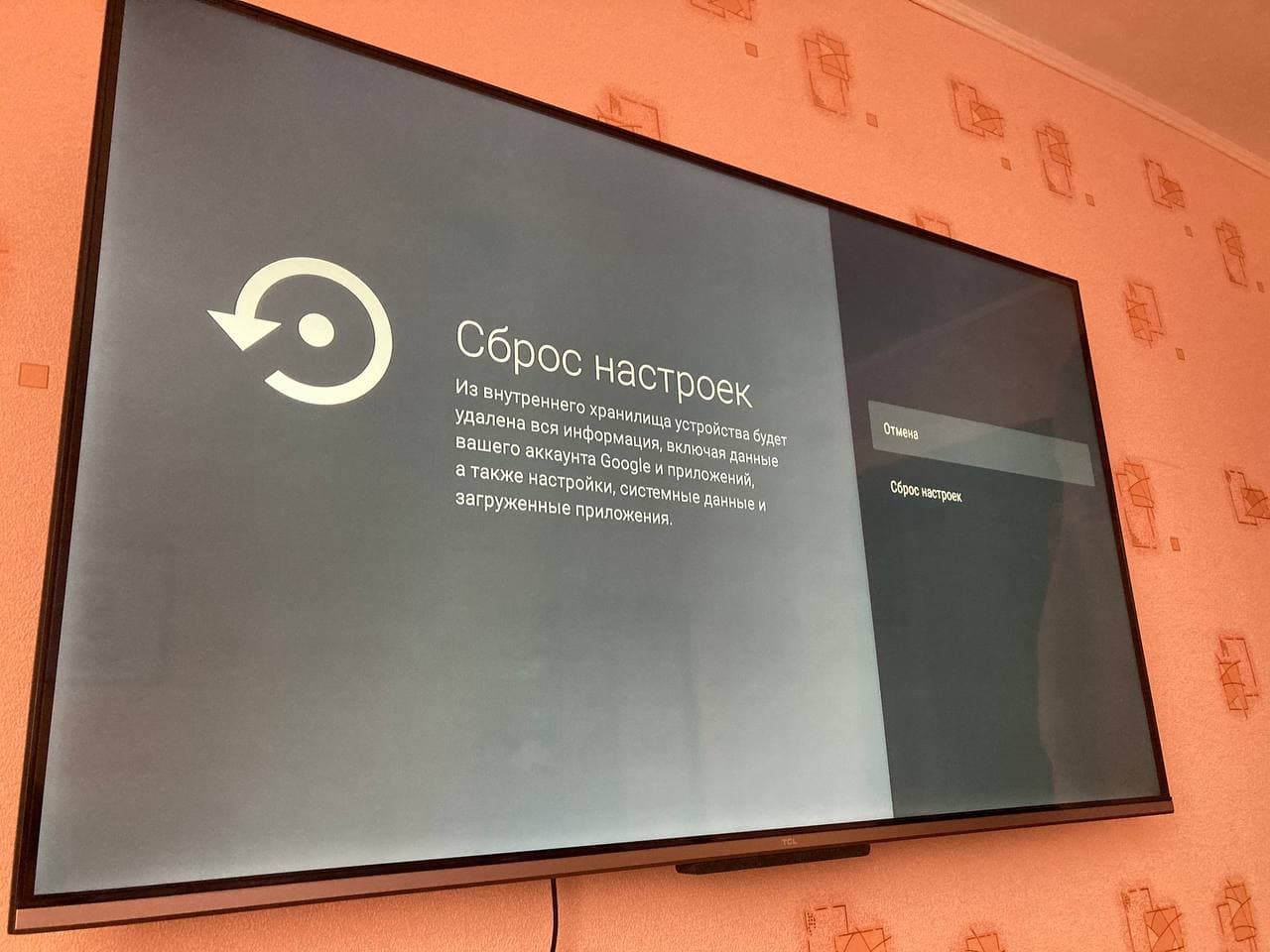
Сбрасываем Android TV до заводских настроек
- Зайдите в Настройки и выберите «Настройки устройства».
- В самом низу выберите «Сброс».
- Подтвердите сброс устройства, нажав «Ок».
Телевизор перезагрузится. После этого хранилище устройства полностью очистится и вам придется заново зайти в свою учетную запись Google.
Надеемся, эти способы вам помогли. Чтобы не доводить до сброса настроек, можете попробовать удалить приложение в Android TV и заново установить его. Кстати, в отдельной статье мы рассказали о крутых приложениях для Android TV, которыми стоит начать пользоваться. Обязательно попробуйте!
Источник: applestyle.su